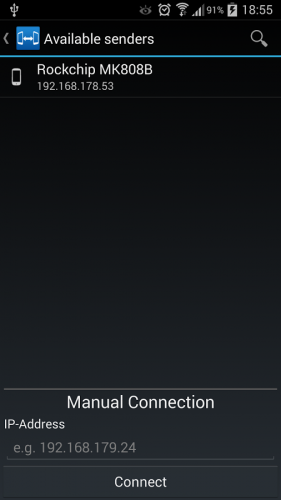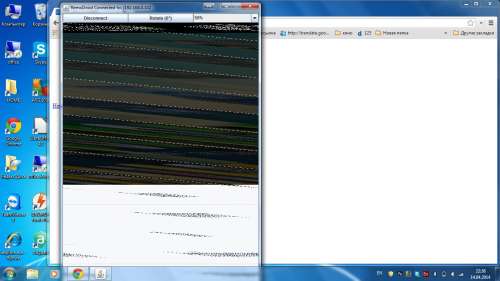- 4pda удаленное управление андроид с другого смартфона
- 4pda удаленное управление андроид с другого смартфона
- Удаленный доступ к телефону Андроид
- Для чего нужен удаленный доступ?
- Настройка удаленного доступа Android
- Подключение к телефону с телефона
- AirMirror (AirDroid)
- RemoDroid
- Подключение к смартфону с компьютера
- Google Android Device Manager
- TeamViewer
- Как найти потерянный Андроид
- Как найти телефон на Андроид с помощью Android Device Manager
- Настройка Android Device Manager
- Как обнаружить, где находится ваш Android
- Find My Device
- Google LLC
- Уже скачали: 7346 пользователей
- Поиск смартфона через программу Lost Android
4pda удаленное управление андроид с другого смартфона
Краткое описание:
Удалённое управление android
Описание:
Сервис » Mobile Control » предназначен для обеспечения безопасности мобильного устройства на платформе Android, где бы он не находился. Всё, что потребуется для полного контроля устройства — доступ к сети Интернет.
Сервис » Mobile Control » предназначен для обеспечения безопасности мобильного устройства на платформе Android.
Плюсы программы:
* Приложение не является носителем вредоносных кодов, и поэтому работает при наличии любых антивирусных программ;
* Приложение не нуждается в ROOT-правах;
* Приложение работает в скрытом режиме, не доставляя неудобств для пользователя мобильного устройства;
* Чтение сообщений;
* GPS;
* Контакты;
* История звонков/браузера;
* Запись аудио;
* Просмотр изображений/приложений.
Тарифы:
- Тестовый (3 дня) — 100 руб.
- Стандартный (1 месяц) — 300 руб.
- Базовый (3 месяца) — 800 руб.
- Премиум (6 месяцев) -1500 руб.
- VIP (12 месяцев) — 2800 руб.
Требуется Android: 2.3.3 или более поздняя
Русский интерфейс: Да
Скачать: версия: 4.2
Сообщение отредактировал vadeus — 20.04.17, 23:36
Источник
4pda удаленное управление андроид с другого смартфона
Для функционирования программы необходимы права root пользователя.
Краткое описание:
Управление android устройством с другого устройства android, PC или Mac. Поддержка нескольких устройств.
Требуется Android: 3.0+
Русский интерфейс: Нет
Сообщение отредактировал iMiKED — 04.02.21, 06:46
при подключении на экране клиента надпись Loading. на черном фоне.
на сервере — написано что есть один current connection
тело — ZTE Nubia z5 mini, MokeeOS 4.4.2
Сообщение отредактировал der_PUPPI — 14.04.14, 13:01
посмотрел на своем китайчике — работает, но почему-то только через вафлю, при попытке запустить стрим в 3г сетях пишет, что вайфай выключен и стрим не стартует
будем надеяться исправят
в целом неплохо, удаленное управление работает нормально
апд.
на сгт 8.9 лте тоже не работает без вайфая
Сообщение отредактировал matubarukus — 14.04.14, 23:19
такая же проблема если с плашета к телефону подключаюсь
а если к планшету подключаюсь то вообще вылетает
Сообщение отредактировал vlad2794 — 14.04.14, 23:30
Если кто знает альтернативную прогу, прошу поделиться 🙂
Очень порадовала возможность управлять андроид девайсом с андроида.
Планирую использовать планшет ONDA V972 с разбитым сенсором как мультимедийную систему.
На планшет поставлю XBMC, подключаю через HDMI к телевизору, по вафле расшарю папку с компа (6 Тб фильмов) и управление с телефона 🙂
Но на данный момент столкнулся с проблемой 🙁 запускал RemoDroid v0.6 на нескольких девайсах.
Итого: Nexus 7 2013 (4.4.2 root) — запустилось на отлично.
Samsung GT-I9192 Galaxy S4 Mini Duos (4.2.2 root) — Открылась, а вот после нажатия на «Stream» выдает ошибку «can not initialize framebuffer». Если подключаться к Nexus 7 то открывает черный экран и только надпись «Loading. » но команды передает.
ONDA V972 (4.2.2 root) — Тоже самое, что и на GT-I9192.
Подключение с компа — по нужному адресу, вообще ничего не открыло 🙁
В общем то вот такие дела 🙂
Буду ждать и надеяться на исправления данных багов 🙂
Источник
Удаленный доступ к телефону Андроид
В памяти смартфона современный пользователь хранит большое количество важных файлов. Это могут быть фотографии, видео или просто полезные приложения. Также телефон может использоваться для оплаты покупок в магазинах или интернет-площадках. Все эти факторы в совокупности вынуждают владельца более тщательно следить за безопасностью своего устройства. Помимо этого, довольно часто возникает необходимость в дистанционном доступе к смартфону, например, для просмотра документов. Давайте рассмотрим, как организовать удаленный доступ к телефону Андроид при помощи различных программ и сервисов.
Для чего нужен удаленный доступ?
Возможность дистанционного управления смартфоном появилась достаточно давно. Однако даже сейчас многие не понимают, для чего же нужна столь полезная опция. Во-первых, это помогает сохранить важную информацию при случайной потере или краже устройства. Перейдя на страницу выбранной платформы, вы всегда сможете заблокировать телефон или отследить его местоположение на карте.
Во-вторых, скрытый удаленный доступ позволяет загружать на другое устройство хранящиеся на смартфоне файлы. Например, находясь в другом город вам срочно потребовалось просмотреть фотографию, находящуюся в галерее смартфона. У вас с собой есть компьютер и возможность подключиться к интернету, поэтому выполнив определенные действия можно без проблем получить удаленный доступ к телефону.
На этом возможности дистанционного управления не заканчиваются. Вот только основная их часть:
- сброс устройства до заводских настроек;
- определение местонахождения смартфона;
- удаление личных данных;
- просмотр уведомлений;
- управление камерой;
- в некоторых случаях прослушивание телефонных разговоров;
- блокировка нежелательных сайтов и программ, если телефоном пользуется ребенок.
Как видите, наличие удаленного доступа к телефону открывает большие возможности.
Настройка удаленного доступа Android
Вы спросите, а как же настроить дистанционное управление смартфоном? На самом деле, сделать это помогут специальные программы, которые можно установить как на компьютер, так и на другой телефон. С основными и самыми качественными из них предлагаем ознакомиться чуть ниже.
Подключение к телефону с телефона
Если необходимо включить удаленное управление одним телефоном Андроид с другого смартфона или планшета, то рекомендуем обратить внимание на следующую подборку приложений.
AirMirror (AirDroid)
Итак, для начала давайте рассмотрим одну популярную программу AirMirror. Приложение полностью бесплатно можно установить из Google Play, введя в поисковой строке соответствующий запрос. Подробно процесс инсталляции описывать не будем, так как он в данном случае стандартный. А вот помочь с первоначальной настройкой может пошаговая инструкция:
- Просматриваем или пропускаем краткий обзор приложения. Здесь ничего интересного нет, потому что обо всём будет рассказано далее.
- Нажимаем на кнопку «Зарегистрироваться». Заполняем информацию, такую как адрес электронной почты, пароль и логин. В конце проверяем указанные данные и выбираем «Далее». На email будет отправлена ссылка с подтверждением аккаунта. Рекомендуем перейти по ней, чтобы активировать доступ к приложению.
- Также можно пройти быструю регистрацию, выполнив авторизацию в учетной записи Google, Facebook или Twitter. Ничего сложно в этом нет, так что выбирайте любой вариант создания аккаунта.
Когда учетная запись создана, можем переходить к настройке доступа. Переходим во вкладку «Дистанционная поддержка». На экране появляется краткая инструкция с описанием действий. В общем, вам нужно установить приложение AirDroid Remote Support на смартфон, который необходимо контролировать. Это по-прежнему делается из Play Маркета.
Теперь запускаем только что загруженную программу. В первом слайде выбираем «Нет, спасибо», а во втором нажимаем «Продолжить». Предоставляем приложению доступ к телефону, хранилищу и микрофону, кликнув в появившемся окне по кнопке «Разрешить». Сразу же произойдет автоматическая генерация кода для подключения.
Его нужно вписать в утилиту AirMirror на основном устройстве. Для этого вводим код и выбираем «Подключение». Когда всё будет завершено, на экране отобразится панель управления.
Также можно пойти другим путем, установив на другой телефон программу AirDroid. После завершения инсталляции нажимаем «Войти» и выполняем авторизацию в той же учетной записи, привязанной к AirMirror. Далее выбираем «Продолжить» и предоставляем запрашиваемое разрешение.
Теперь заходим в AirMirror на первом устройстве и проверяем, что второй смартфон отобразился в списке. Кликаем по его названию и выбираем подходящий вариант удаленного управления. Рекомендуем использовать опцию «Зеркальное экрана».
И как можете видеть, мы полноценно управляем рабочим столом другого смартфона удаленно.
По желанию изображение можно развернуть, а также активировать доступ к микрофону.
RemoDroid
Очередная программа, позволяющая дистанционно управлять рабочим столом другого смартфона или планшета. Итак, будем всё делать поэтапно, чтобы не допустить случайных ошибок. Сначала на второе устройство устанавливаем приложение RemoDroid из Play Маркета.
Нажимаем на кнопку «Allow Remote Control» и предоставляем все разрешения. В конце выбираем «Начать», предварительно поставив галочку в пункте «Больше не показывать».
Берем в руки основной телефон и на него также устанавливаем RemoDroid из Google Play. Открываем приложение, перед этим подключившись к одной сети Wi-Fi. В списке должно появиться второе устройство. Нажимаем по нему и получаем удаленный доступ к экрану.
В настройках утилиты можно активировать пароль для подключения. В итоге окажется, что без ввода секретного кода доступ к устройству никто не получит. Остальные настройки менее полезные, но кому-то могут и пригодиться. К сожалению, через RemoDroid нельзя удаленно управлять файлами или документами, а также следить за местоположением аппарата.
Подключение к смартфону с компьютера
Теперь давайте разберемся с тем, как установить удаленный доступ к смартфону с компьютера. В этом плане программ гораздо больше, да и настраиваются они куда проще.
Google Android Device Manager
Начнём с самого простого и удобного варианта дистанционного управления устройством. Это сервис Android Device Manager от Google. Через платформу можно следить за местоположением смартфона на карте, блокировать или полностью удалять хранящиеся в памяти данные, звонить на телефон для обнаружения его в доме. Итак, для настройки выполните такие действия:
- Переходим на официальный сайт сервиса. Это можно сделать, введя в поиске браузера запрос «FindMyDeviceGoogle» и перейдя по первой ссылке из выдачи.
- На странице с сервисом выполняем авторизацию в аккаунте Google, привязанному к телефону. Просто вводим в соответствующее поле адрес электронной почты и пароль.
- В боковом меню выбираем подходящую опцию. «Прозвонить» — возможность найти устройство в квартире по звуковому сигналу. «Заблокировать» — функция, позволяющая установить блокировку на телефон и выйти из аккаунта Google (по желанию на экран можно вывести сообщение для человека, нашедшего аппарат). «Очистить» — возможность удалить все данные со смартфона, включая фотографии и прочие файлы.
При необходимости сервис Android Device Manager можно открыть и со смартфона в браузере. А что ещё проще – это установить фирменное приложение «Найти устройство».
TeamViewer
TeamViewer – одна из самых известных программ для удаленного управления ПК. Раньше её активно использовали мастера, которые оказывали услуги компьютерной помощи. Сейчас же данную утилиту могут использовать и обычные пользователи. Основные её возможности следующие:
- создание скриншотов;
- обновление приложений;
- доступ к файлам;
- просмотр событий;
- изменение настроек.
Итак, перейдем непосредственно к установке и настройке программы. Сначала с компьютера открываем браузер и заходим на официальный сайт TeamViewer.com. Кликаем по кнопке «Скачать», далее — «Загрузить» и скачиваем программу на компьютер. С сервисом можно работать и через расширение для браузера, но это весьма неудобно.
Открываем загруженный файл и начинаем установку. В первом окне ставим галочки в пунктах: «Установить» и «Личное/некоммерческое использование». Далее выбираем «Принять — завершить». После завершения процедуры инсталляции программа самостоятельно запустится.
Возвращаемся к смартфону и выполняем такие действия:
- Устанавливаем приложение TeamViewer QuickSupport из Google Play.
- Пропускаем обзор-презентацию, нажав «Готово».
- Предоставляем разрешение на наложение программы поверх других окон. Просто передвигаем ползунок вправо.
- На экране должен отобразится ID.
Источник
Как найти потерянный Андроид
Уровень сложности: для начинающих. На сегодняшний день все популярные мобильные операционные системы имеют в своём арсенале встроенные средства для удалённого управления устройствами. Это может понадобиться в случае потери или кражи смартфона, чтобы обнаружить его местоположение, послать сообщение нашедшим его людям, заблокировать или уничтожить свои личные данные. Совсем недавно мы познакомились с реализацией этих функций на платформе Windows Phone, а в этой статье расскажем, как найти пропавший смартфон или планшет под управлением Android.
Как найти телефон на Андроид с помощью Android Device Manager
Стандартный инструмент от компании Google состоит из двух взаимосвязанных частей. Небольшая утилита под названием «Удаленное управление Android» устанавливается на ваш гаджет, а команды ей отдаются через веб-интерфейс. Многие производители устанавливают эту утилиту на свои устройства по умолчанию, но если она у вас отсутствует, то вы можете скачать её в Google Play.
Настройка Android Device Manager
Компания Google щепетильно относится к конфиденциальности личной информации, поэтому вы должны самостоятельно активировать утилиту «Удаленное управление Android» и дать ей необходимые разрешения. Для этого выполните следующие действия.
1. Откройте настройки устройства. Перейдите в раздел «Безопасность».

2. Выберите пункт «Администраторы устройства».
3. Отметьте флажком пункт «Удалённое управление Android». Ознакомьтесь с возможностями программы и согласитесь нажатием кнопки «Активировать».
4. Вернитесь обратно и закройте настройки.
Как обнаружить, где находится ваш Android
Если ваш гаджет был украден или просто где-то утерян, то с помощью сервиса Android Device Manager у вас имеется вероятность обнаружить его текущее местоположение. Разумеется, возможности этого сервиса ограничены, особенно в том случае, если злоумышленники оперативно выключили устройство или произвели сброс установок. Однако кое-какие шансы всё же есть, особенно если поиск устройства производится по горячим следам или оно попало в руки неопытных пользователей.
Для поиска своего смартфона или планшета зайдите на страницу «Удаленное управление Android». Выберите своё устройство в выпадающем списке, если у вас их несколько, и щёлкните кнопку с иконкой мишени «Определить местоположение устройства». После непродолжительного ожидания вы увидите маркер на карте, а также сведения о времени последнего подключения к сети в плавающей панели слева.
Обратите внимание, что точность обнаружения очень зависит от того, активирована ли система GPS на вашем устройстве. Но в любом случае вы сможете хотя бы приблизительно определить область для поисков смартфона.
В ситуации, когда телефон находится где-то возле вас, но вы никак не можете его отыскать, вам пригодится функция прозвона. Нажмите на кнопку «Прозвонить», и смартфон начнёт звонить на максимальной громкости в течение пяти минут. Таким образом легко обнаружить завалившийся под кровать или за шкаф гаджет в границах своего дома.
Далеко не всегда человек, нашедший ваш смартфон, желает его присвоить или продать. Есть ещё честные люди, которые с удовольствием вернут вам любимый гаджет. А чтобы помочь им сделать это быстрее, можно отправить специальное сообщение, которое будет отображаться на заблокированном экране. Для этого следует воспользоваться кнопкой «Блокировать» в веб-интерфейсе «Удаленное управление Android».
В появившемся всплывающем окне вам следует задать пароль блокировки, сообщение и номер телефона, которые будут отображаться при включении вашего устройства. Таким образом вы поможете новому владельцу быстрее вам позвонить и избежать соблазна поковыряться в ваших личных записях и фотографиях.
При самом печальном стечении обстоятельств, когда никакой надежды на возврат устройства не остаётся, нужно хотя бы минимизировать возможный ущерб от утечки персональных данных. В этом случае следует воспользоваться кнопкой «Очистить» на странице «Удаленное управление Android». После её нажатия и подтверждения своего выбора произойдёт полный сброс устройства к заводским установкам и уничтожение данных. Обратите внимание, что это не затронет содержимого SD-карты, так что не следует использовать её для хранения личных фотографий, документов или другой конфиденциальной информации.
Find My Device
Google LLC
Уже скачали: 7346 пользователей
Поиск смартфона через программу Lost Android
Как вы могли убедиться в предыдущем разделе, фирменное приложение «Удаленное управление Android» имеет только базовый набор функций, которые помогут вам далеко не во всех ситуациях. Если вам необходимо более мощная программа для удалённого управления смартфоном, то рекомендуем вам познакомиться с Lost Android.
Для начала потребуется установить на своё устройство небольшой клиент из каталога приложений Google Play. Не удивляйтесь, что в результате у вас появится новое приложение Personal Notes, ведь именно таким образом Lost Android маскируется от любопытных глаз. После запуска программы необходимо предоставить ей права администратора устройства таким же образом, как мы это делали в случае с Android Device Manager.

Сердцем Lost Android и пультом управления вашим устройством является специальная страница в сети, расположенная здесь. Выглядит она не слишком модно, зато предоставляет действительно много возможностей.
Прежде всего потребуется зарегистрироваться с помощью своего Google-аккаунта. После этого связь с клиентом Lost Android на вашем смартфоне или планшете будет установлена, и вы сможете приступить к изучению доступных функций. Вот только краткий их перечень.
- Отправка лога последних звонков и SMS-сообщений на вашу электронную почту.
- Включение звукового сигнала, вибрации, экрана на потерянном устройстве.
- Поиск местоположения вашего телефона на карте. В том случае, если в данный момент GPS отключен, вы можете включить его удалённо и повысить точность поиска.
- Отправка SMS со своего телефона через веб-интерфейс Lost Android.
- Блокировка и разблокировка телефона из интернета.
- Удалённое стирание всех личных данных, в том числе и хранящихся на SD-карте.
- Отправка всплывающих сообщений новому владельцу с просьбой о возврате гаджета.
- Получение сообщения о статусе телефона, которое будет включать в себя уровень заряда батареи, IMEI, номер SIM-карты и многое другое.
- Управление телефоном с помощью SMS-сообщений. Это поможет вам в том случае, если на телефоне отсутствует соединение с интернетом.
- Уведомление о смене симки. Даже если новый владелец поменяет SIM-карту, вы тут же об этом узнаете и всё равно сможете отдавать команды своему гаджету.
- Lost Android умеет делать снимки с помощью фронтальной или задней камеры и отправлять на вашу электронную почту. Для верности сначала на экране появляется всплывающее сообщение, а камера щёлкает в тот момент, когда новый владелец дотронется до кнопки закрытия. Таким образом вы точно получите фотографию злоумышленника.
- Удалённый просмотр и резервное копирование контактов, текстовых сообщений, фотографий. Так вы сможете получить обратно хотя бы свои данные, если уж смартфон безвозвратно пропал.
Даже такое сжатое перечисление возможностей программы Lost Android свидетельствует о том, что с её помощью вы получаете практически полную и безграничную власть над своим гаджетом, не смотря на то, что он находится далеко от вас. При этом очень важно, что для управления используются наряду с push-уведомлениями ещё и SMS-команды, что образует дополнительный канал связи с вашим устройством.
Источник